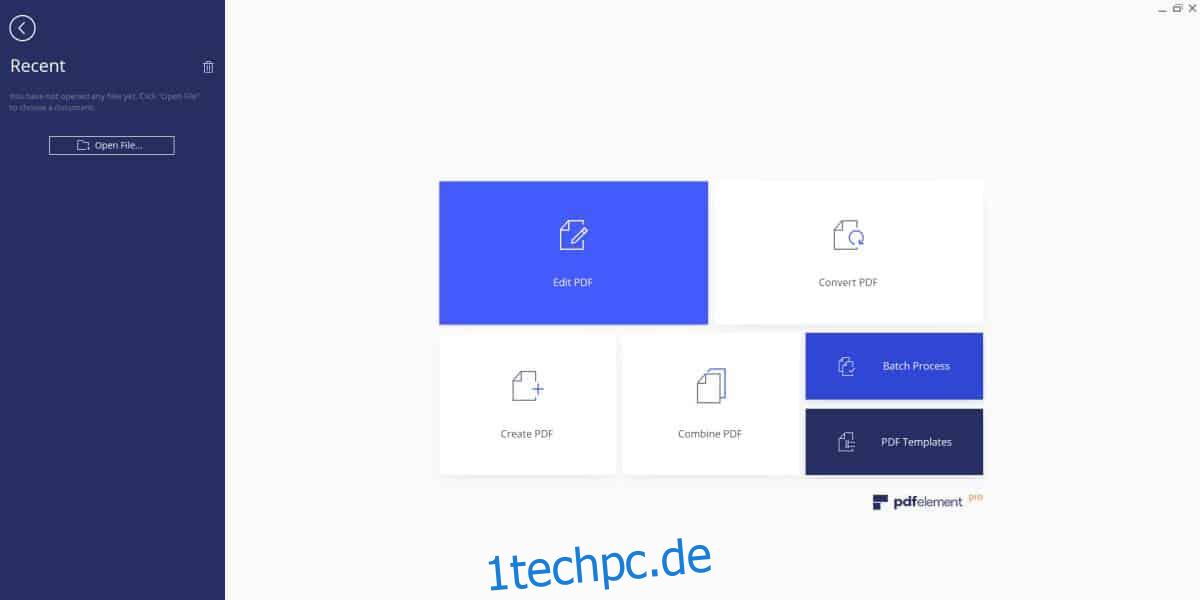Es ist einfach, Dateien in PDF zu konvertieren. Sie können kostenlose Web- und Desktop-Apps finden, mit denen Sie fast jede Art von Datei konvertieren können, egal ob es sich um ein Bild, ein Dokument oder eine Tabellenkalkulation in das PDF-Format handelt. Mit den meisten Textverarbeitungsprogrammen können Sie sogar eine Datei als PDF speichern, aber wenn Sie eine erstellen oder sogar ein PDF-Formular ausfüllen, stoßen Sie auf Hindernisse. Sie müssen die proprietäre Software von Adobe kaufen, und sie ist nicht billig, da Adobe zu einem abonnementbasierten Modell übergegangen ist. PDFelement Pro ist eine vernünftige, funktionsreiche App, mit der Sie PDFs erstellen und bearbeiten und alles andere dazwischen erledigen können.
Inhaltsverzeichnis
PDF-Formular ausfüllen
Starten Sie PDFelement Pro und wählen Sie die Option PDF bearbeiten. Wählen Sie das PDF-Formular aus, das Sie ausfüllen möchten, und die App öffnet es.
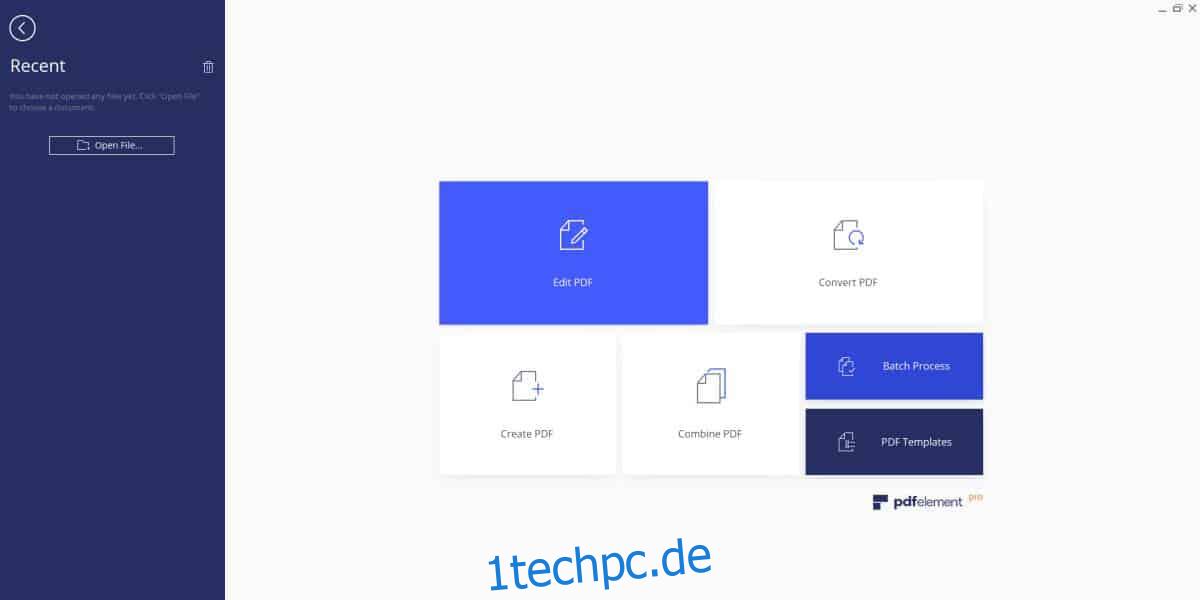
Die Benutzeroberfläche von PDFelement Pro ist erstaunlich einfach; Das Ribbon-Layout erinnert an Office-Apps, aber die Farben und die Schaltflächen sind intuitiver zu bedienen. Wenn Sie ein Formular in der App öffnen, erkennt es automatisch, dass es sich um ein Formular handelt, und wählt für Sie die Registerkarte „Formular“ im Menüband aus.
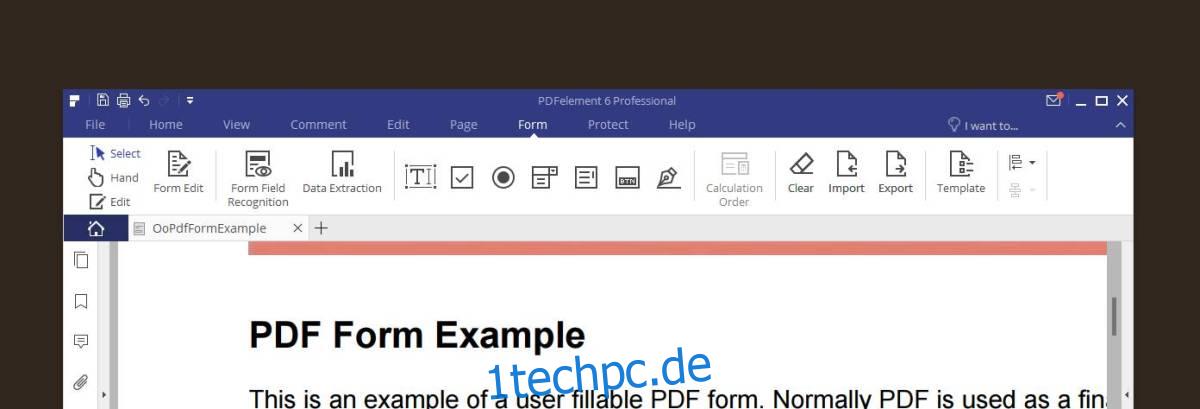
Um mit dem Ausfüllen eines Formulars zu beginnen, klicken Sie einfach in eines der Formularfelder. Handelt es sich um ein Textfeld, erscheint im Eingabefeld ein Cursor und Sie können sofort mit der Eingabe beginnen. Wenn es sich um ein Dropdown-Feld handelt, können Sie auf den Pfeil klicken und eine Option aus dem Menü auswählen. Die App erkennt alle Arten von Formularfeldern, lässt Sie alle aufgelisteten Optionen unter einem Feld durchsuchen und auswählen und speichern, welche Sie verwenden möchten.
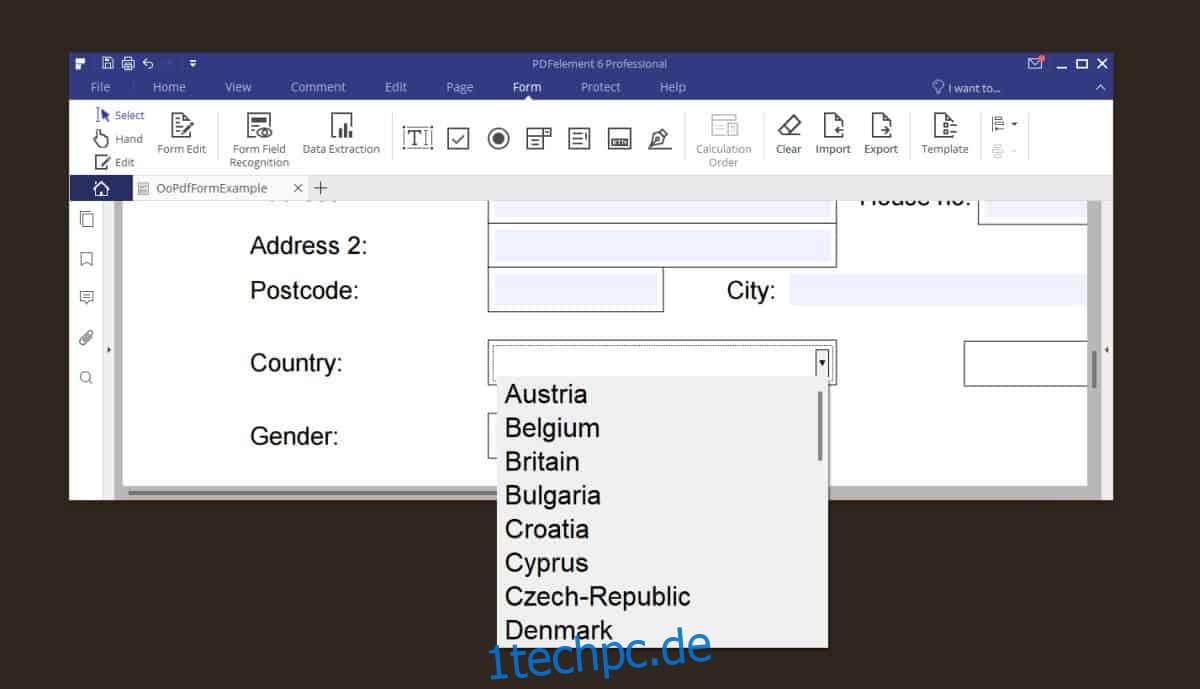
PDF-Formulare bearbeiten
Die Registerkarte Formular enthält Steuerelemente, mit denen Sie weitere Formularfelder hinzufügen können. Die Felder, die Sie hinzufügen können, sind Textfelder, Kontrollkästchen, Optionsfelder, Kombinationsfelder, Listenfelder, Schaltflächen und digitale Signaturen. Sie können diese Formularfelder zu einem vorhandenen Formular hinzufügen, das Sie haben, und Sie können sie natürlich zu einem Formular hinzufügen, das Sie selbst erstellt haben.
Überprüfen Sie die PDF-Datei
PDFelement Pro verfügt über Steuerelemente zum Überprüfen einer PDF-Datei, und wir meinen nicht Tools zum Vergrößern oder Verkleinern einer Seite. Es gibt eine spezielle Registerkarte „Kommentar“, auf der Sie Text hervorheben, unterstreichen und durchstreichen können. Sie können eine Datei mit Textfeldern kommentieren, Haftnotizen einfügen und Formen hinzufügen. Sie können auch einen Bildstempel hinzufügen und eine Datei anhängen. Dies gilt für PDF-Dateien, die in bearbeitbarer Form gespeichert sind.
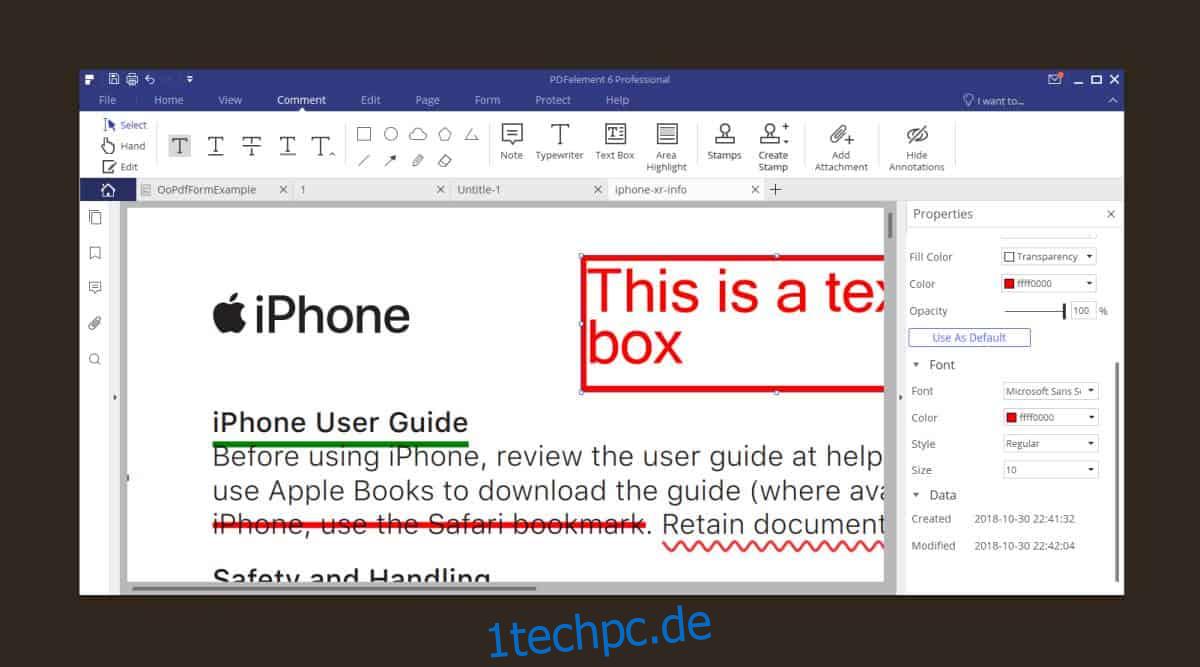
Bei Dateien, die nicht direkt bearbeitet werden können, wie z. B. eine Broschüre oder ein Poster, können Sie sie trotzdem bearbeiten, aber jeder Buchstabe im Text existiert als eigenes Objekt. Sie müssen es einzeln löschen und können dann die Texteingabewerkzeuge verwenden, um neuen Text einzugeben.
PDFelement Pro kann jedes Element in einer PDF-Datei auswählen, unabhängig davon, ob es bearbeitbar ist oder nicht. Bei PDF-Dateien, die nicht bearbeitet werden können, dauert der Bearbeitungsprozess etwas länger, ist aber dennoch möglich.
Um auf die Eigenschaften eines Textfelds, des Bleistiftwerkzeugs oder der Formwerkzeuge zuzugreifen, fügen Sie eines dieser Elemente ein und klicken Sie mit der rechten Maustaste darauf. Wählen Sie im Kontextmenü Eigenschaften aus dem Kontextmenü.
Erstellen einer PDF-Datei
Mit PDFelement können Sie eine PDF-Datei komplett mit Text, Bildern und Formularfeldern erstellen. Wenn Sie eine neue Datei erstellen, können Sie die Größe der Seite und die Seitenausrichtung auswählen.
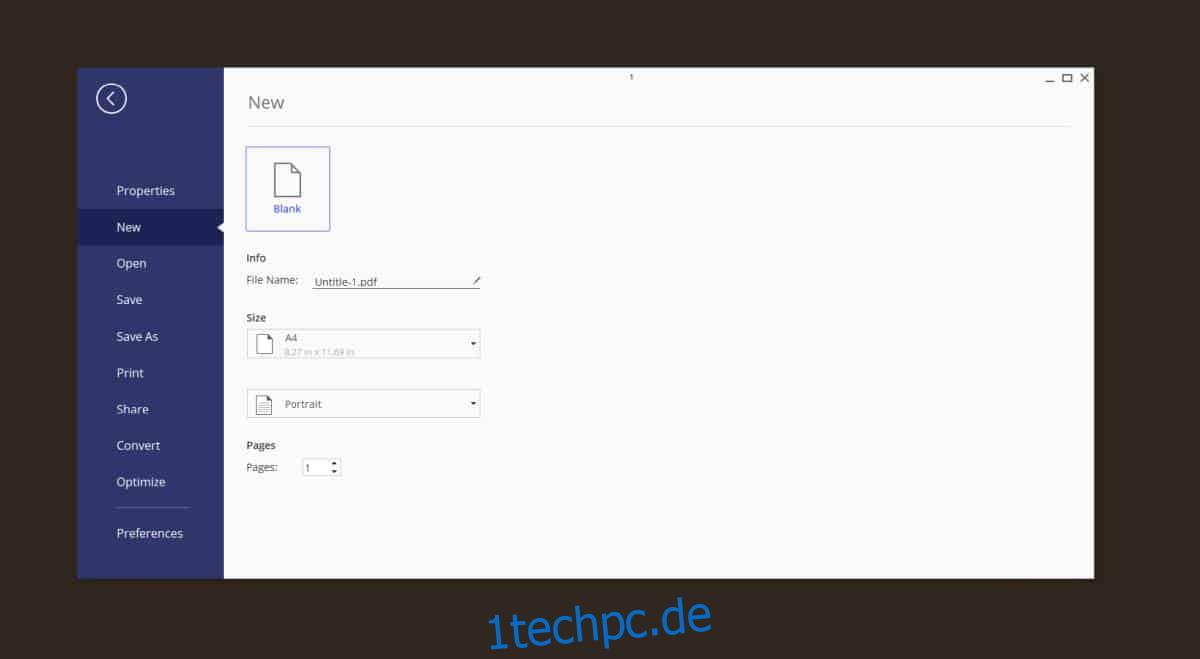
Wenn Sie PDFelement verwenden, um eine PDF-Datei zu erstellen oder sogar zu bearbeiten, werden Sie eine der besten Funktionen in Aktion sehen; Führer. Diese Hilfslinien sind im Grunde Linien, die Ihnen helfen, Elemente in Ihrer Datei auszurichten. Die Hilfslinien sind intelligent und in der Lage, die verschiedenen Elemente auf einer Seite zu erkennen und Ihnen zu helfen, die Dinge perfekt auszurichten.
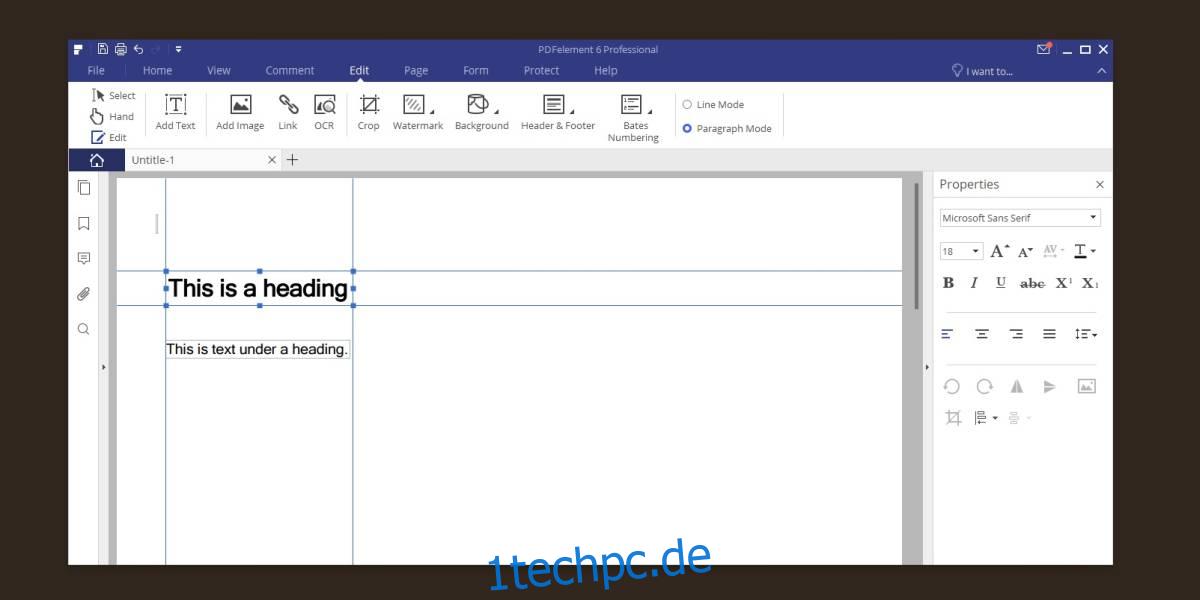
PDFelement hat keine Überschriftenstile oder ähnliches und es gibt keine Möglichkeit, ein Inhaltsverzeichnis wie in Textverarbeitungsprogrammen hinzuzufügen. Sie können jedoch eine Kopf- und Fußzeile hinzufügen, die sich auf allen Seiten einer Datei wiederholen.
In Bezug auf Designelemente können Sie Links, Bilder, eine Hintergrundfarbe oder ein Bild und Wasserzeichen hinzufügen. Das Hinzufügen von Diagrammen oder Tabellen wird jedoch nicht unterstützt. Wenn Sie ein Bild eines Diagramms oder einer Tabelle haben, können Sie diese in die Datei einfügen. Alternativ, und das ist der lange Weg, können Sie die verschiedenen Form- und Textwerkzeuge verwenden, um ein Diagramm oder eine Tabelle zu erstellen, aber das wird ewig dauern.
Wenn Sie ein Bild in eine vorhandene PDF-Datei einfügen, eine einzelne Seite aus einer Datei extrahieren, ein Dokument teilen und eine Seite in der Datei ersetzen müssen, können Sie dies über die Steuerelemente auf der Registerkarte Seite tun.
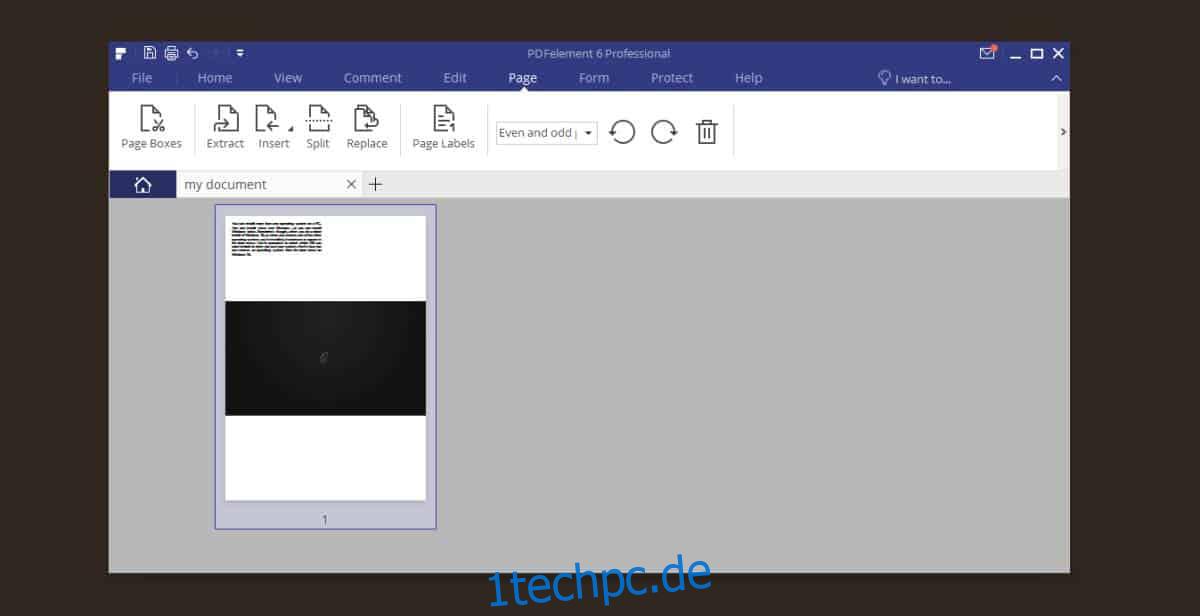
Andere Eigenschaften
PDFelement hat eine Reihe weiterer Funktionen, die seine PDF-Bearbeitungsfähigkeiten ergänzen.
OCR & Scannen
PDFelement wurde zum Bearbeiten von PDF-Dateien entwickelt und beschränkt sich nicht nur auf Softcopys. Scanner scannen Dokumente im PDF-Format und PDFelement verfügt über eine OCR, die den gescannten Text aus einem gescannten Bild konvertieren und bearbeitbar machen kann. Es verfügt über ein hervorragendes OCR-Tool und kann auch eine Verbindung zu Ihrem Scanner herstellen.
Exportieren
PDFelement kann auch Dateien in andere Formate exportieren; docs, pptx, xlsx, epub, rtf, txt und als Bild.
Dateioptimierung
PDF-Dateien sind auch sehr groß, weshalb PDFelement über eine Optimierungsfunktion verfügt, mit der Sie die Größe zum Veröffentlichen im Web, Drucken, Teilen und benutzerdefinierten Optimierungseinstellungen verkleinern können.
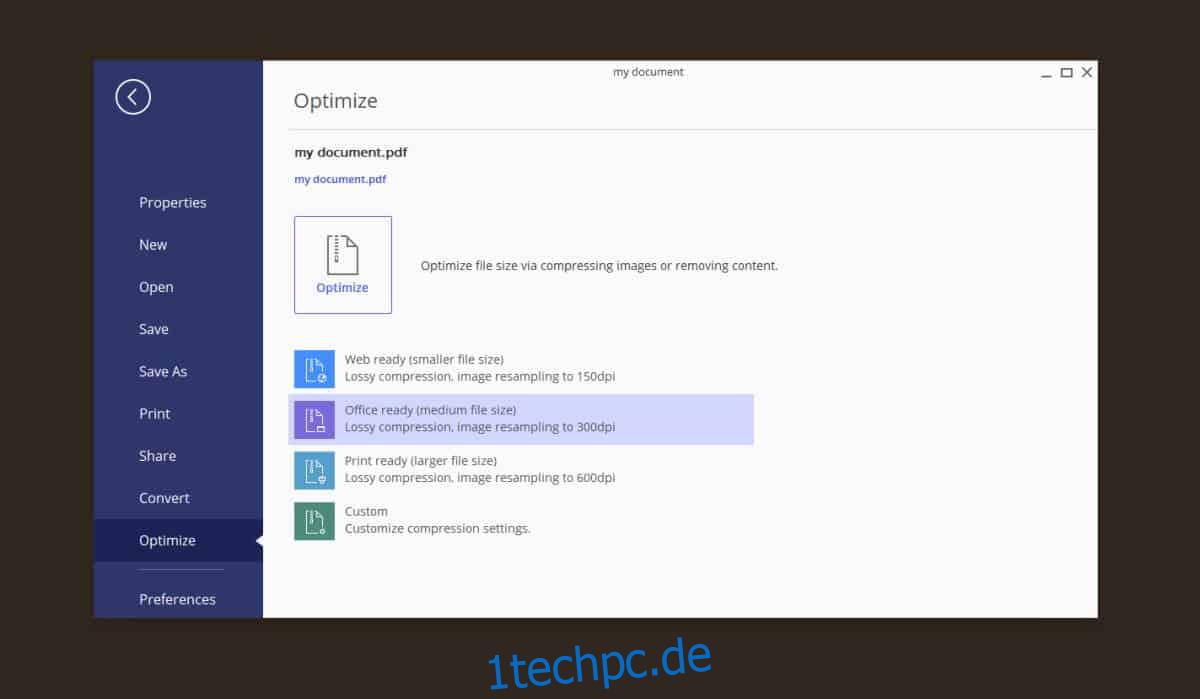
Mit den benutzerdefinierten Optimierungseinstellungen können Sie ändern, wie die Bilder in einem Dokument, die für die große Dateigröße verantwortlich sind, verkleinert werden.
Datenextraktion
Wenn Sie eine PDF-Datei mit Tabellen haben, gibt es eine Stapelverarbeitungsfunktion, mit der Sie die Daten extrahieren können, und Sie können dies aus mehreren Dateien auf einmal tun.
Vorlagen
PDFelement enthält einige großartige Vorlagen, die Sie zum Erstellen von Dateien verwenden können. Dazu gehören Vorlagen für Geschäfts-, Finanz-, Rechtsdokumente und mehr.
Preis
EXKLUSIVES ANGEBOT FÜR LESER: Erhalten Sie bis zum 30. November einen riesigen Rabatt von 40 % auf jedes Exemplar von PDFElement dieser Link.
PDFelement ist nicht kostenlos. Es gibt eine Testversion, mit der Sie die App einige Tage lang ausprobieren können, und die Vollversion wird Ihre Standard-Textverarbeitung nicht ersetzen, egal welche Sie verwenden. Es ist jedoch gut genug, um Ihre bevorzugte PDF-Bearbeitungs-App zu werden. Die Vollversion kostet 99,95 $, aber wenn Sie Student sind oder im akademischen Bereich arbeiten, können Sie einen Rabatt erhalten. Der Preis mag hoch erscheinen, aber im Vergleich zum Abonnementmodell von Adobe und der Tatsache, dass Sie gezwungen sind, die Creative Cloud-App zu verwenden, ist diese App erschwinglich. Sobald Sie dafür bezahlen, gehört es Ihnen ein Leben lang.